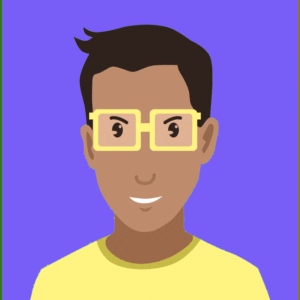Op onze pc of laptop bewaren we niet alleen muffe bestanden, maar ook al die kostbare herinneringen en belangrijke zaken, toch? Die 30.000 foto’s van je kids , katten en feestkaters die op je telefoon staan, belangrijke administratie – eigenlijk ons hele leven, als je erover nadenkt. Maak je al backups? En bewaar je er zelfs drie kopieën van?
De 3-2-1 backup methode
3️⃣ Maak drie kopieën: zodat je drie exemplaren hebt van alles wat je wilt bewaren.
2️⃣ Plaats twee van die exemplaren op twee verschillende plaatsen. Dat kan op je computer zijn en op een externe harde schijf.
1️⃣ En als laatste; bewaar één van die kopieën op een andere plek dan waar je woont, misschien online in de cloud (gebruik dan wel encryptie) of op een harde schijf bij een vriend of familielid.
Waarom is dit belangrijk? 🔒
Het helpt om je spullen veilig te houden. Als er iets met je computer gebeurt, zoals een virus of als hij stuk gaat, hoef je je geen zorgen te maken, want je hebt die andere kopieën ook nog ergens anders liggen.
Veilig in de cloud
Kies een betrouwbare cloudservice, dus geen gratis service zoals Dropbox, Google Drive, Microsoft OneDrive. Deze diensten zijn over het algemeen wel veilig, maar minder goed tot slecht voor je privacy. Apple heeft onlangs aangekondigd dat ze iCloud backups gaan beveiligen met end-to-end encryptie. Dat maakt deze dienst weer iets betrouwbaarder.
Qua privacy raden we aan om Nextcloud of Tresorit te gebruiken. Deze diensten zijn relatief prijzig, maar wel bewezen betrouwbaar. Tresorit maakt gebruik van end-to-end encryptie. Tresorit heeft geen toegang tot jouw gegevens.
Vergeet niet dat een back-up over het algemeen privacygevoelige en persoonlijke gegevens bevat. Niet alleen (genante) foto’s van jezelf en je familie, maar ook bankgegevens, berichten en gevoelige gegevens. Beter investeer je in een goede back-up oplossing.
Cryptomator
Mocht je dan toch Google Drive of iCloud willen gebruiken dan is er nog een oplossing beschikbaar. Cryptomator versleutelt bestanden lokaal op je computer of je smartphone voordat ze worden geüpload naar een cloud-opslag. Zo kan niemand (zelfs Google niet) je gegevens bekijken of misbruiken. Het is wat ons betreft de beste en veiligste manier om toch een gratis Cloud-dienst te gebruiken. Cryptomator is gratis en open source software. Geen achterdeurtjes en geen registratie nodig.
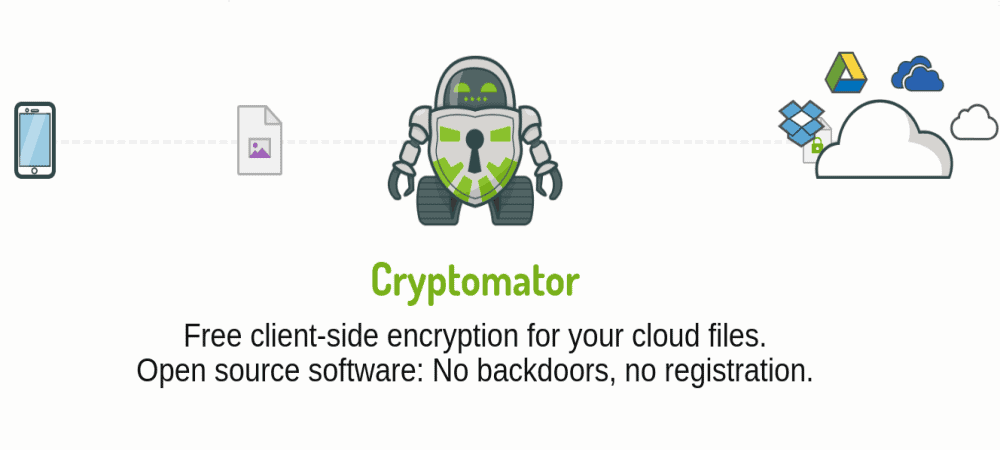
Waarom moet ik trouwens 1 back-up buiten de deur bewaren?
We willen je niet bang maken, maar overstromingen, branden en diefstal komen nu eenmaal voor. Wanneer je je externe harde schijf uit gemak aan je computer laat hangen in dezelfde ruimte en er gebeurt iets ernstigs, ben je in een klap al je data kwijt. Een voortdurend bijgewerkte kopie van je gegevens die zich niet op dezelfde locatie bevindt is dus belangrijk voor de bescherming van je bestanden.